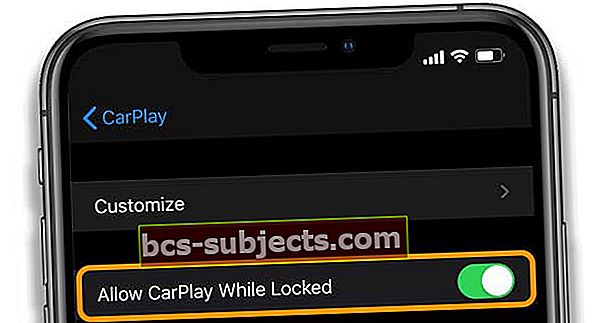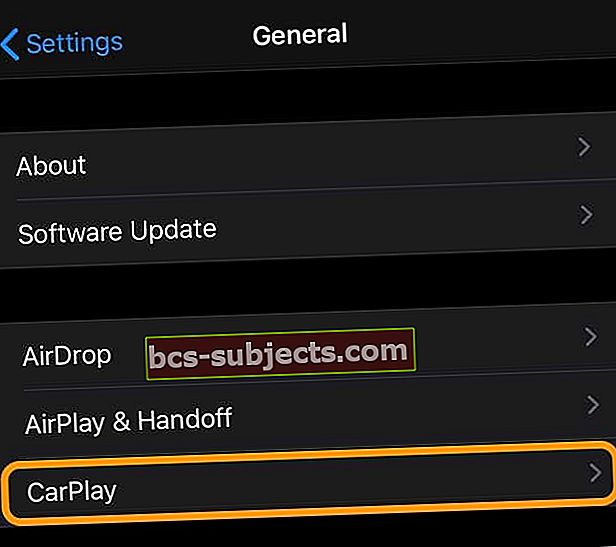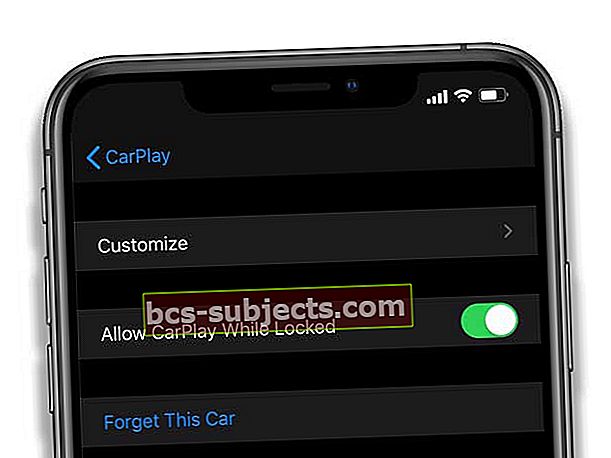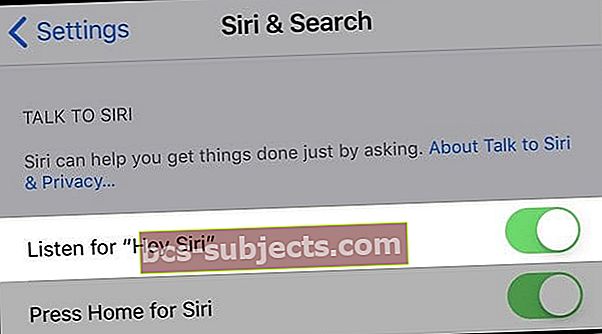Kas teie CarPlay ei tööta pärast iPhone'i hiljutist värskendamist?
CarPlay probleemide tõrkeotsingus on keeruline tegeleda paljude erinevate autosüsteemidega, mis asuvad väljaspool teie iPhone'i. Kui ükski selle artikli nõuannetest ei toimi, on tõenäoliselt probleem teie sõiduki infotainment-süsteemis.
Peaks olema keegi, kellega saate ühendust võtta sõidukitootjalt. Parim nõuanne, mida saan anda, on veenduda, et teie sõidukil oleks installitud uusim püsivara. Samuti võib teie auto kasutusjuhendis olla kasulikku teavet.
Vaadake seda videot teenuses CarPlay, mis ei tööta, või lugege allolevat teksti
CarPlay uuesti tööle saamiseks järgige neid kiireid näpunäiteid 
- Lülitage oma iPhone'i CarPlay seadetes sisse Luba CarPlay lukustatuna
- Lähtestage infotainment-süsteem
- Veenduge, et Siri oleks sisse lülitatud, või lülitage Hei Siri välja ja uuesti sisse
- Kasutage mõnda muud USB-porti või kaablit (või mõlemat)
- Keelake oma iPhone'is kõik ekraaniaja piirangud
- Kontrollige, kas jaotises Seaded> WiFi ja Seaded> Bluetooth on lubatud nii WiFi kui ka Bluetooth
- Lülitage Bluetooth oma sõidukis sisse ja välja või lülitage Bluetooth täielikult välja
- Kustutage vanad Bluetooth-ühendused, mida enam ei kasutata
- Eemaldage CarPlay seadetest kõik sõidukid, mida te enam ei kasuta ega vaja
- Veenduge, et teie iPhone'is oleks iOS-i uusim versioon
- Veenduge, et teie CarPlay stereosüsteem kasutaks autotootja uusimat püsivara. Lisateavet leiate oma auto kasutusjuhendist.
Kontrollige, kas lubate lukustatud CarPlay'i
- Minema Seaded> Üldine> CarPlay
- Lülitage sisse Luba CarPlay lukustatuna
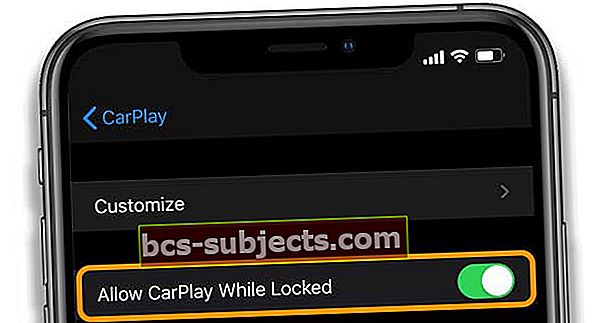
Lähtestage ja värskendage oma sõiduki infotainment-süsteemi
Parim koht tehniliste probleemide alustamiseks on seadmete taaskäivitamine. Sama kehtib ka siin. Kui teil on CarPlay-ga probleeme, lülitage auto välja ja taaskäivitage.
Ja see on hea mõte jätkata ja lähtestada ka oma iPhone. Iga süsteem on erinev, nii et sõiduki sisse- ja väljalülitamine võib süsteemi taaskäivitada või mitte.
Paljud pannakse lihtsalt magama, kui auto välja lülitate. Vaadake, kas leiate oma sõiduki kasutusjuhendist teavet infotainment-süsteemi täieliku lähtestamise kohta.
Seadistage CarPlay uuesti
- Käivitage oma auto. Veenduge, et Siri on sisse lülitatud
- Ühendage oma iPhone autoga
- USB-kaabli abil CarPlay jaoks ühendage oma iPhone auto USB-porti.
- Traadita CarPlay puhul kontrollige, kas teie stereo on traadita või Bluetooth-režiimis, seejärel vajutage ja hoidke roolil häälkäskluse nuppu. Minge oma iPhone'is Seaded> Üldine> CarPlay
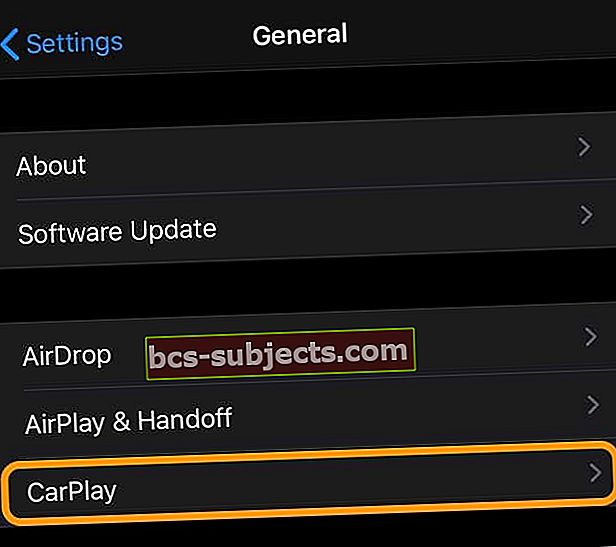
- Puudutage jaotises Seaded> Üldine> CarPlay oma autot ja valigeUnusta see auto
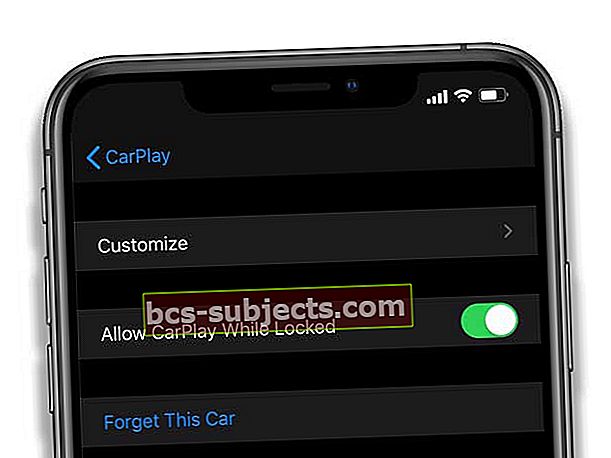
- Seadistage CarPlay uuesti
- Valige Settings> General> CarPlay. Puudutage valikutSaadaval olevad autod ja vali oma auto
Lülitage Siri välja ja sisse
Kui probleem seisneb Siris, töötab Siri välja ja tagasi välja lülitamine sageli!
- Puudutage valikut Seaded> Siri ja otsing
- Kui Kuula Hei Sirion sisse lülitatud, lülitage see välja
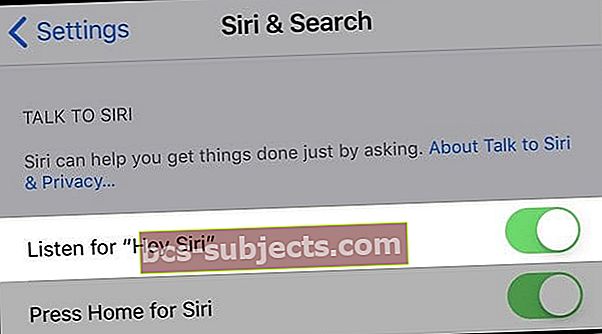
- Oodake 20–30 sekundit
- Lülita Hei Siri uuesti sisse ja seadistage Siri oma häälega uuesti üles
CarPlay probleemid iOS 13-ga
IOS 13 abil lihtsustas Apple CarPlay juhtpaneeli.
IOS 13 juhtpaneel muudab Mapsi, helikontrollide ja Siri soovituste jälgimise lihtsaks. Lisaks saate nüüd oma CarPlay armatuurlaua abil oma HomeKiti tarvikuid, näiteks garaažiukse avajaid juhtida.
Kas teil on probleeme Kenwoodi autosüsteemidega?
Kui teil on Kenwood CarPlay üksus ja värskendatud versioonile iOS 13, vaadake selle viimase säutsu kaudu Kenwoodi juhiseid selle probleemi kohta.

Kui kasutate mõnda muud kaubamärki, kontrollige palun nende konkreetset suhtlust. Saate vaadata nende saiti või vaadata nende twitteri kontot uusimate värskenduste kohta seoses iOS 13-ga.
Proovige erinevaid USB-kaableid ja -porte
Kolmandate osapoolte kaablitega on iPhone'id alati olnud peened. Proovige ühendada oma autoga iPhone'iga kaasas olnud kaabel.
Kui kasutate juba mõnda Apple'i esimese osapoole kaablit, tasub siiski proovida mõnda erinevat, et näha, kas selles on probleeme.
Mõnel autol on mitu USB-porti, mis toetavad CarPlay-d.
Kui varem kasutatud port ei tööta, proovige ühendada muudesse USB-portidesse, kui need on saadaval.

Veenduge, et CarPlay on lubatud ja blokeeritud
Iga sõiduk käitleb CarPlayd erinevalt. Mõnes sõidukis tuleb enne selle kasutamist funktsioon lubada. Isegi siis kerkivad üles mõned peened probleemid.
Näiteks kui ühendate iPhone'i USB-porti, ei luba mõned sõidukid lubada CarPlay'i. IPhone tuli ühendada vooluvõrku.
Siin on õppetund, et kontrollida oma sõiduki kasutusjuhendit, et näha, kas CarPlay tuleb lubada. Kui teil on probleeme, võib CarPlay'i tööle panekuks kuluda veidi nokitsemist.
Kontrollige CarPlay'i ekraaniaega ja piiranguid
Kui kasutate oma iPhone'is piiranguid, võite CarPlay'i kogemata keelata.
Minge oma iPhone'is Seaded> Ekraani aeg> Sisu ja privaatsuse piirangud> Lubatud rakendusedvõi vanemas iOS-is, Üldine> Piirangud ja seejärel sisestage pääsukood. 
Kerige, kuni leiate CarPlay, ja kohandage sätteid, et lubada CarPlay.
Teise võimalusena lülitage ekraaniaeg ajutiselt välja, minnes aadressileSeaded> Ekraani aeg> Lülita ekraani aeg välja. 
Bluetooth-probleem CarPlay ja teie iPhone'iga
Ma tean, et see on jooksev teema, kuid CarPlay'iga tegelemisel näib igal sõidukil olevat erinev veidrus.
Teine näide on nii Bluetooth-ühenduse kui ka CarPlay kasutamine. Mõni sõiduk saab mõlema ühendusega suurepäraselt hakkama, kuid teised mitte.
Kui teil on CarPlayga ühenduse loomisel probleeme, eemaldage oma iPhone'i ja sõiduki Bluetooth-ühendus. Taaskäivitage oma iPhone ja proovige uuesti CarPlay'i kasutada.
Teine asi, mida proovida, on vabaneda igasugustest ühendustest teise sõidukiga. Kontrollige oma Bluetoothi seadeid, et näha, kas vanu ühendusi veel ripub.
Minema Seaded> Üldine> CarPlay et näha, kas teil on mõne muu sõidukiga muid CarPlay ühendusi. Proovige need kustutada, et näha, kas see probleemi lahendab.
Samuti tasub proovida oma praegune sõiduki ühendus siit kustutada ja uuesti seadistada.
Öörežiimi parandamine kaartide jaoks
Vaikimisi kasutab kaardirakendus pimedat režiimi öösel. Mõnikord see lihtsalt ei aktiveeru ja võib tavarežiimi öösel pimestada.
Mõnikord saab selle probleemi lahendada, alustades kuhugi navigeerimist. Kui rakendus avab navigeerimise, algab pime režiim.
Kui tühistate navigeerimise, peaks tume režiim ikkagi püsima.

Teine lahendus on reguleerida oma sõiduki hämardit. Peaaegu igal sõidukil on nupp või ketas, mis reguleerib sisevalgustust öösel.
Huvitaval kombel on CarPlay mõnes sõidukis dimmeriga seotud. Nendes sõidukites aktiveeritakse pimedas režiim, kui olete siseruumi veidi tuhminud.
Mõnes sõidukis on isegi armatuurlaua jaoks eraldi dimmerid ja täiendav salongivalgustus. Jällegi peate võib-olla natuke ringi sebima, et aru saada, mis teie sõidukis töötab.
Spotify ei tööta CarPlay-ga
Mõned inimesed leiavad, et Spotify ei tööta pärast iOS-i värskendamist enam CarPlay-ga. Muusika mängib endiselt Spotifyst, kuid Spotify rakenduse avamine CarPlay'is toob esile ainult musta ekraani.
Kõigi tavapäraste paranduste proovimine on siin hea algus. Sulgege ja avage uuesti Spotify rakendus. Eemaldage iPhone sõidukist ja proovige uuesti.
Tundub, et CarPlay kasutamisel on probleem Waze ja Spotify integreerimisel. Waze on iOS-i CarPlay uus täiendus.
Kui Waze'i seadetes on Waze ja Spotify integreerimine aktiveeritud, proovige see välja lülitada. Integreerimise väljalülitamine peaks parandama Spotify probleemi CarPlay'is.
Loodan, et üks neist näpunäidetest on aidanud lahendada kõik probleemid, mis teil CarPlay käivitamise ja käivitamise ajal tekkisid. Andke meile kommentaarides teada, kui on veel mõnda kasulikku näpunäidet.
CarPlay näitab musta ekraani
Paljud kasutajad, eriti inimesed, kes kasutavad iPhone X-seeriat (X, XR, XS), on seda probleemi näinud. Puudutusfunktsioon töötab ja helitoru on kuulda, kuid ekraan jääb lihtsalt mustaks.
Seda on juhtunud minuga aeg-ajalt minu autos ja iPhone X-is.
Parim lahendus näib olevat auto välja lülitamine ja telefoni kõvasti taaskäivitamine.
See lahendab probleemi enamiku kasutajate jaoks.
CarPlay probleemid iPhone XS / XR ja uusima iOS-iga
Lõpuks on mõnel iPhone XS kasutajal endiselt probleeme CarPlay'ga isegi pärast iOS-i uusima versiooni värskendamist.
Üks meie lugejaist juhtis tähelepanu sellele, et CarPlay probleemid on lahendatud, kui ta paneb telefoni USB-laadijaga.
See hoiab aku sisuliselt 100% (täielikult laetud) tasemel ja leevendab CarPlay probleemi. See võib olla mõne teie jaoks lahendus, kuni Apple selle probleemi lahendab.
Näib, et üks hea värskendus, mis saadeti iOS-i kaudu, lahendab pärandatud musta / musta ekraani probleemi.
Enne värskendust teatasid paljud kasutajad, et kui nad avasid kolmanda osapoole rakenduse, näiteks Google mängib muusikat või NPR-i, muutub ekraan mustaks ja te ei näe ühtegi oma esitusloendit.
Ainus võimalus oli seda oma iPhone'i kaudu juhtida. Mõned inimesed said edu, kustutades rikkuva rakenduse, näiteks NPR-i, kõik koos.
Praeguse iOS-i abil on Apple paljud neist probleemidest lahendanud. Kui te pole veel iOS-i värskendanud, kaaluge seda teha.
Kui teil on jagamiseks küsimusi või näpunäiteid, andke meile sellest teada allpool toodud kommentaarides.
Lugeja näpunäited 
- See töötas minu jaoks. Kõigepealt keelake CarPlay jaotises Ekraaniaeg> Sisu ja privaatsuse piirangud> Lubatud rakendused> lülitage CarPlay välja. Taaskäivita. Seejärel minge tagasi ja keerake lubatud rakendustes valikut Automäng. Taaskäivitage uuesti. Viola!
- Lülitage Bluetooth välja ja sisse. Lihtne!
- Minu jaoks pidin kõik seaded lähtestama, et CarPlay minu Nissani tööle saaks. Valige Settings> General> Reset> Reset All Settings. Nii et teate, et see ei kustuta ühtegi teie fotot, sõnumit jne
- Proovige oma võrk lähtestada. Valige Settings> General> Reset> Reset Network Settings
- Järgige neid samme: minge oma iPhone'is jaotisse Seadistamine> CarPlay> Minu auto> ja unustage see auto. Seejärel valige Seaded> WiFi> valige oma auto> Unustage see võrk. Minge oma autos jaotisse Seaded ja kustutage oma iPhone. Valige oma iPhone'is Seaded> CarPlay> valige oma auto. Siduge telefon autoga ja andke luba ühenduse loomiseks, kui teie iPhone on lukus